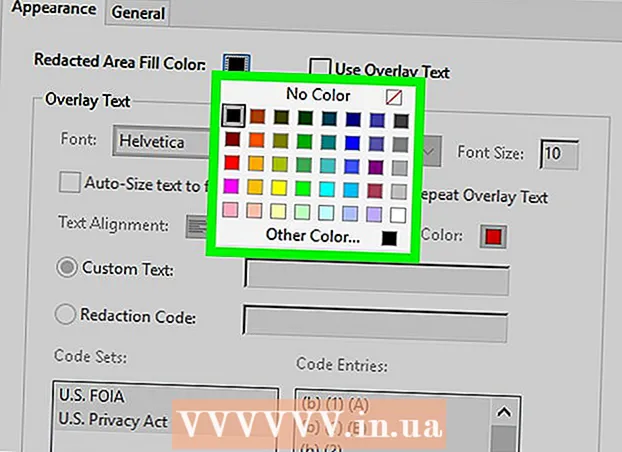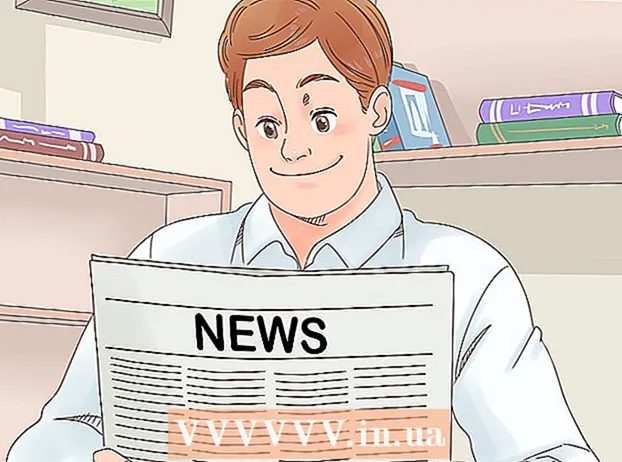Autor:
Christy White
Data Creației:
12 Mai 2021
Data Actualizării:
1 Iulie 2024
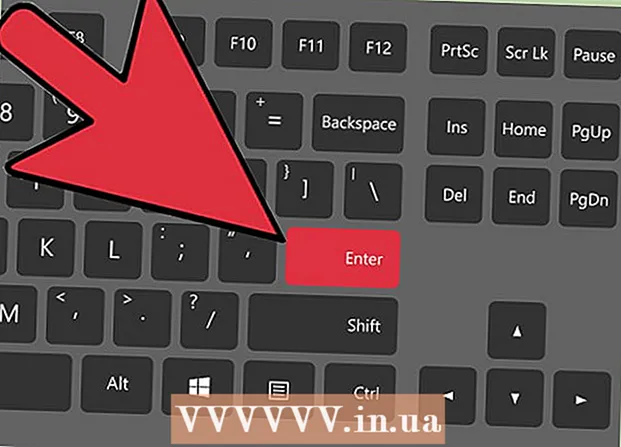
Conţinut
Dacă sunteți designer grafic, artist sau fotograf, poate fi util să știți cum să reflectați o imagine. În Photoshop este foarte ușor să întoarceți o imagine complet sau parțial.
A calca
Metoda 1 din 2: întoarceți o imagine întreagă
 Deschideți imaginea pe care doriți să o întoarceți. Parcurgând pașii următori, puteți oglindi întreaga imagine. Puteți vedea că întreaga imagine este selectată de marginea gri închis care înconjoară imaginea atunci când o deschideți în Photoshop.
Deschideți imaginea pe care doriți să o întoarceți. Parcurgând pașii următori, puteți oglindi întreaga imagine. Puteți vedea că întreaga imagine este selectată de marginea gri închis care înconjoară imaginea atunci când o deschideți în Photoshop.  Utilizați meniul „Imagine” pentru a răsturna imaginea pe orizontală. Pentru a face acest lucru, accesați Image → Image Rotation → Flip Canvas Horizontal.
Utilizați meniul „Imagine” pentru a răsturna imaginea pe orizontală. Pentru a face acest lucru, accesați Image → Image Rotation → Flip Canvas Horizontal.  Utilizați meniul „Imagine” pentru a întoarce imaginea pe verticală. Pentru a face acest lucru, accesați Image → Image Rotation → Flip Canvas Vertical.
Utilizați meniul „Imagine” pentru a întoarce imaginea pe verticală. Pentru a face acest lucru, accesați Image → Image Rotation → Flip Canvas Vertical.  Meniul poate arăta ușor diferit în diferite versiuni ale Photoshop. De exemplu, versiunile mai vechi folosesc „Rotire” în loc de „Rotire imagine”. Cu toate acestea, acest lucru nu va provoca prea multă confuzie.
Meniul poate arăta ușor diferit în diferite versiuni ale Photoshop. De exemplu, versiunile mai vechi folosesc „Rotire” în loc de „Rotire imagine”. Cu toate acestea, acest lucru nu va provoca prea multă confuzie. - Dacă nu reușiți să răsturnați imaginea, faceți clic pe „Ajutor” în partea de sus a ecranului și căutați „Flip”. Butonul corect ar trebui să apară imediat pe ecran.
Metoda 2 din 2: Răsuciți părțile unei imagini
 Selectați stratul imaginii pe care doriți să o întoarceți. Puteți răsturna întreaga imagine, dar puteți selecta și un singur strat. Pur și simplu selectați ce anume doriți să reflectați și transformați-l într-un strat separat. Apoi, puteți răsturna acest strat.
Selectați stratul imaginii pe care doriți să o întoarceți. Puteți răsturna întreaga imagine, dar puteți selecta și un singur strat. Pur și simplu selectați ce anume doriți să reflectați și transformați-l într-un strat separat. Apoi, puteți răsturna acest strat.  Lucrați în „Mod de transformare liberă” pentru a edita imaginea. Acum va apărea o margine în jurul elementului selectat. Puteți apoi oglindi acest element, dar îl puteți întinde, reduce sau roti. Pentru a activa modul de transformare gratuit, puteți face următoarele:
Lucrați în „Mod de transformare liberă” pentru a edita imaginea. Acum va apărea o margine în jurul elementului selectat. Puteți apoi oglindi acest element, dar îl puteți întinde, reduce sau roti. Pentru a activa modul de transformare gratuit, puteți face următoarele: - Faceți clic pe „Editați” în partea de sus a ecranului și selectați „Transformare gratuită”.
- Selectați stratul corect și apăsați Ctrl+T. sau ⌘ Cmd+T..
 Faceți clic dreapta pe partea selectată a imaginii pentru a deschide meniul de selecție. În partea de jos a acestui meniu veți găsi opțiunile pentru a întoarce imaginea: „Întoarceți orizontal” și „Întoarceți vertical”. Selectați care dintre cele două variante doriți să aplicați pentru a răsturna imaginea:
Faceți clic dreapta pe partea selectată a imaginii pentru a deschide meniul de selecție. În partea de jos a acestui meniu veți găsi opțiunile pentru a întoarce imaginea: „Întoarceți orizontal” și „Întoarceți vertical”. Selectați care dintre cele două variante doriți să aplicați pentru a răsturna imaginea: - Rotind imaginea orizontal, schimbați laturile stânga și dreapta ale imaginii.
- Rotirea imaginii pe verticală schimbă partea de sus și de jos a imaginii.
 Apăsați pe „Enter” pentru a salva modificarea. Când sunteți mulțumit de imagine, apăsați Enter pentru a salva versiunea editată. De asemenea, puteți face dublu clic pe partea selectată a imaginii pentru a face acest lucru.
Apăsați pe „Enter” pentru a salva modificarea. Când sunteți mulțumit de imagine, apăsați Enter pentru a salva versiunea editată. De asemenea, puteți face dublu clic pe partea selectată a imaginii pentru a face acest lucru.